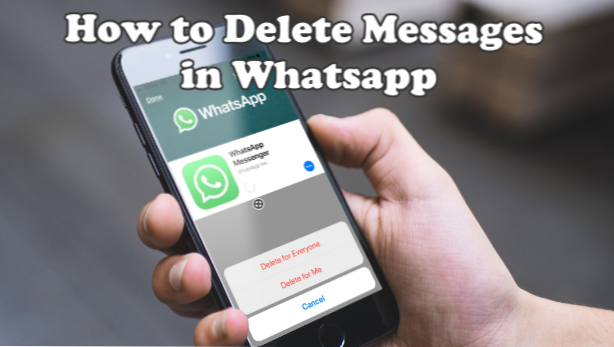
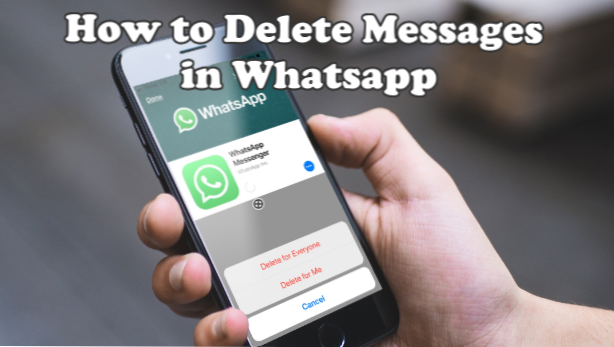
Seit seiner Einführung im Jahr 2009 hat sich Whatsapp zu einem der meistgenutzten Messaging-Dienste der Welt entwickelt. Seit fast einem Jahrzehnt hat Whatsapp einen direkten Ansatz, wenn es um das Senden von Nachrichten geht. Sobald Sie sie senden, können Sie die gesendeten Nachrichten nicht abrufen oder widerrufen. Mit der neuesten Version von Whatsapp können Benutzer neu gesendete Nachrichten jetzt löschen. Ob Sie aus Versehen den falschen Knopf gedrückt haben oder das, was Sie gerade an Ihren Kontakt gesendet haben, bedauert haben. Wenn Sie wissen, wie Whatsapp-Nachrichten gelöscht werden sollen, können Sie das, was Sie gerade gesendet haben, zurückziehen. In diesem Artikel wird beschrieben, wie Sie neu gesendete Whatsapp-Nachrichten löschen können
So löschen Sie gesendete WhatsApp-Nachrichten
Sie können gesendete Nachrichten auf WhatsApp löschen, solange die Nachricht innerhalb der letzten 7 Minuten gesendet wird. Um gesendete Nachrichten zu löschen, führen Sie folgende Schritte aus:
1.Öffnen WhatsApp über den App-Bildschirm Ihres iPhone. 
2.Wenn Sie bei WhatsApp angemeldet sind, tippen Sie auf Konversation wo die Nachricht, die Sie löschen möchten, verfügbar ist.
3.Berühren und halten Sie die Nachricht die Sie löschen möchten, bis ein Popup-Menü angezeigt wird.
4.Tippen Sie auf die rechter Pfeil von dem Popup-Menü um weitere Optionen anzuzeigen.
5.Tippen Sie auf Löschen Möglichkeit.
6. Tippen Sie auf Kästchen links gelassen die Nachrichten, die Sie löschen möchten. Ein blauer Haken in den Kästchen bedeutet, dass die Nachrichten in der Zeile gelöscht werden können.
7. Nachdem Sie die Nachrichten ausgewählt haben, die Sie löschen möchten, tippen Sie auf Mülleimer-Symbol befindet sich im unteren linken Teil des Bildschirms.
8.Tippen Sie auf Für alle löschen wenn Sie die Nachricht auf allen Geräten der Empfänger löschen möchten. Tippen auf Für mich löschen löscht nur die Nachricht auf Ihrem Gerät und speichert sie auf den Geräten der anderen Kontakte.
9. Gelöschte Nachrichten werden durch die ersetzt "Diese Nachricht wird gelöscht" auf den Bildschirmen Ihrer Kontakte. Du bist fertig.
Häufig gestellte Fragen
F: Ist diese Funktion für alle verfügbar?
A: Die Funktion wird für die meisten Benutzer langsam eingeführt. Whatsapp hat kein Wort offiziell gesagt, wenn die Funktion bereits für alle Konten verfügbar ist. Benutzern wird empfohlen, auf die neueste Version zu aktualisieren, da diese Funktion nur für die neueste Softwareversion von Whatsapp verfügbar ist.
F: Ich bin allen Schritten gefolgt, stecke aber bei Schritt Nummer 8. Die Option zeigt nur die Option Für mich löschen Möglichkeit. Es gibt kein Für alle löschen. Fehlt mir hier etwas?
A: Nur Nachrichten, die innerhalb von 7 Minuten gesendet wurden, können auf den Telefonen Ihres Empfängers gelöscht werden. Ältere Nachrichten können nicht entfernt werden.
F: Sind erfolgreich gelöschte Nachrichten vollständig verschwunden? Wie kann ich sicher sein, dass meine Empfänger meine Nachricht nicht gelesen haben?
A: Ein doppeltes blaues Häkchen in einer Nachricht zeigt an, dass die Nachricht vom Empfänger gelesen wurde. Abgesehen davon können Sie nicht überprüfen, ob die Empfänger die Nachricht tatsächlich nicht gelesen haben. Es gibt viele Möglichkeiten, wie Empfänger Ihre gelöschten Nachrichten sehen können - erstens, wenn die Benachrichtigungen aktiviert sind und vom Benutzer nicht gelöscht wurden, und zweitens, wenn einer der Empfänger einen Screenshot erstellt und Ihre Nachricht freigegeben hat.
F: Ich habe meine Nachrichten erfolgreich gelöscht, sie werden jedoch weiterhin im WhatsApp meines Freundes angezeigt. Ist das ein Fehler oder etwas?
A: Damit die Funktion funktioniert, sollten Sender und Empfänger auf die neueste Whatsapp-Version aktualisiert werden. Ältere Whatsapp-Benutzer können gelöschte Nachrichten möglicherweise noch lesen.
Sie haben gerade gelernt, wie Sie gesendete Nachrichten von Whatsapp löschen. Wenn Sie Fragen zu den oben genannten Schritten haben, teilen Sie uns dies bitte im Kommentarbereich mit.
Wenn Ihnen dieser Artikel gefallen hat, können Sie auch die folgenden WhatsApp-Tutorials lesen:
So verwenden Sie WhatsApp Web
So verwenden Sie Texteffekte für WhatsApp
Hinzufügen von Emoji zu WhatsApp-Bildern oder -Videos

